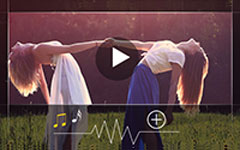Hoe AVCHD Video zoals MTS / M2TS te importeren naar Final Cut Pro

Final Cut Pro X ondersteunt geen AVCHD-beeldmateriaal. Wanneer u M2TS of MTS in Final Cut Pro wilt importeren, kunt u het beste gebruiken Final Cut Pro AVCHD programma bereik je vereiste eenvoudig.
Wanneer u AVCHD importeert in Final Cut Pro, kunt u zien dat het bestand niet kan worden herkend. Zelfs wanneer u AVCHD-bestanden loggen en overbrengen naar ProRes gebruikt, wat niet altijd goed werkt. U kunt het MTS- of M2TS-bestand ook niet rechtstreeks vanuit de Finder importeren. U kunt zien dat er veel problemen zijn bij het importeren van AVCHD naar Final Cut Pro X of andere versies. Gewoon een overzicht hebben van wat Tipard is Final Cut Pro AVCHD programma kan het voor u doen.
- 1. Converteer AVCHD-, M2TS- of MTS-bestanden direct naar door Final Cut Pro ondersteund Apple ProRes MOV-bestand.
- 2. Batchbelasting en -conversie kunnen het gemakkelijk maken om meerdere AVCHD-bestanden naar Fin Cut Pro te importeren.
- 3. Eén klik om de video-instellingen en audio-instellingen toe te passen op alle AVCHD Final Cut Pro-bestanden.
Zelfs als u AVCHD naar Final Cut Pro in 3D- of 4K-bestanden wilt converteren, het AVCHD-bestand wilt aanpassen naar Final Cut Pro of enz. U kunt ontdekken dat Tipard Video Converter voor Mac alles eenvoudig voor u maakt.
Hoe AVCHD Video te importeren naar Final Cut Pro
Importeer AVCHD-, MTS / M2TS-bestanden naar de software
Voor meerdere bestanden of mappen kunt u klikken op "Bestand (en) Toevoegen" of "Map Toevoegen" om alle bestanden te laden.
Selecteer de uitvoervoorkeuren van Final Cut Pro
Klik op de knop "Profiel" om het type Final Cut Pro in de vervolgkeuzelijst te selecteren.
Converteer en importeer AVCHD-video naar Final Cut Pro
Klik op de knop "Alles converteren" om het bestand te converteren. Daarna kan Final Cut Pro de geconverteerde AVCHD-bestanden importeren.


- Eenvoudige oplossing voor het importeren van AVCHD-bestanden naar Final Cut Pro
- Het beste AVCHD Final Cut Pro-programma om alles soepel te laten verlopen
- Pas video's vrij aan, zoals het video-effect aanpassen, video-opnames bijsnijden, de videolengte inkorten en een watermerk toevoegen